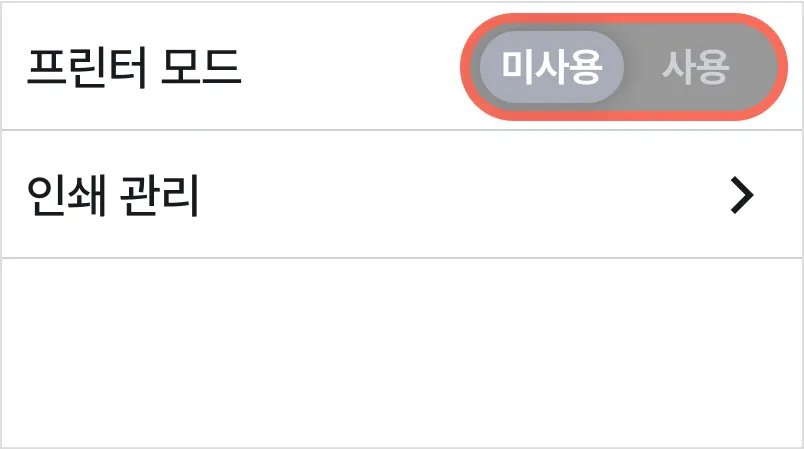- 목록 -
터미널 맥스 단말기를 주방용 프린터처럼 사용해 보세요.
•
유의해 주세요.
•
프린터 모드는 단말기 모드에서 제공하는 기능(결제 포함)을 이용할 수 없어요.
•
알림음 ON/OFF 설정 및 종류 선택은 추후 지원할 예정입니다.
1. 모드 설정하기
1) 고객센터를 통해 안내를 받은 다음, 단말기 바닥면의 [전원]버튼을 꾹 눌러 [다시 시작]해 주세요.
2) 터미널 맥스에서 [더보기] 키를 누른 다음, [프린터 모드]를 눌러주세요.
3) 프린터 모드를 ‘사용’으로 변경한 후, [종료] 키를 누르면 메인 화면이 바뀐 것을 확인할 수 있어요.
2. 연결하기
1) 페이히어 셀러 내 [더보기] 탭에서 [장비 연결/출력]을 눌러주세요.
2) [+ 장비 추가]를 눌러주세요.
3) [터미널 맥스(프린터)]를 눌러주세요.
4) ‘EM’으로 검색되는 기기를 선택해 주세요.
5) 터미널 맥스가 ‘프린터 모드’로 연동된 것을 확인할 수 있어요.
참고해 주세요.
•
영수증 · 계산서 · 주문서 설정은 아래의 링크를 통해 확인해 주세요.
3. 인쇄 관리하기
터미널 맥스 또는 페이히어 셀러에서 인쇄 대기 · 실패 건을 확인할 수 있어요.
[터미널 맥스]
1) 인쇄 대기 또는 실패 건이 있을 경우 터미널 맥스 화면에 나타나요.
•
터미널 맥스 화면 아무 곳이나 터치한 다음, [인쇄 관리 >]를 눌러주세요.
2) 인쇄 대기 또는 실패 건을 확인할 수 있어요.
•
[실패 건 재인쇄] · [X]를 눌러 특정 인쇄 건을 재출력 또는 삭제할 수 있어요.
[페이히어 셀러]
1) 프린터 모드로 표시된 [터미널 맥스]를 눌러주세요.
2) [인쇄 관리]를 누르면 인쇄 대기 또는 실패 건을 확인할 수 있어요.
•
[재인쇄] · [X]를 눌러 특정 인쇄 건을 재출력 또는 삭제할 수 있어요.
4. 연결 해제하기
1) 프린터 모드로 표시된 [터미널 맥스]를 눌러주세요.
2) [연결 해제]를 눌러주세요.
3) 연결이 해제된 것을 확인할 수 있어요.
4) 이후 터미널 맥스 화면 아무 곳이나 터치한 다음, 프린터 모드를 ‘미사용’으로 변경해 주세요.
(3x)_1.png&blockId=5f4f1461-83a3-4857-839b-3e48290ae72a)
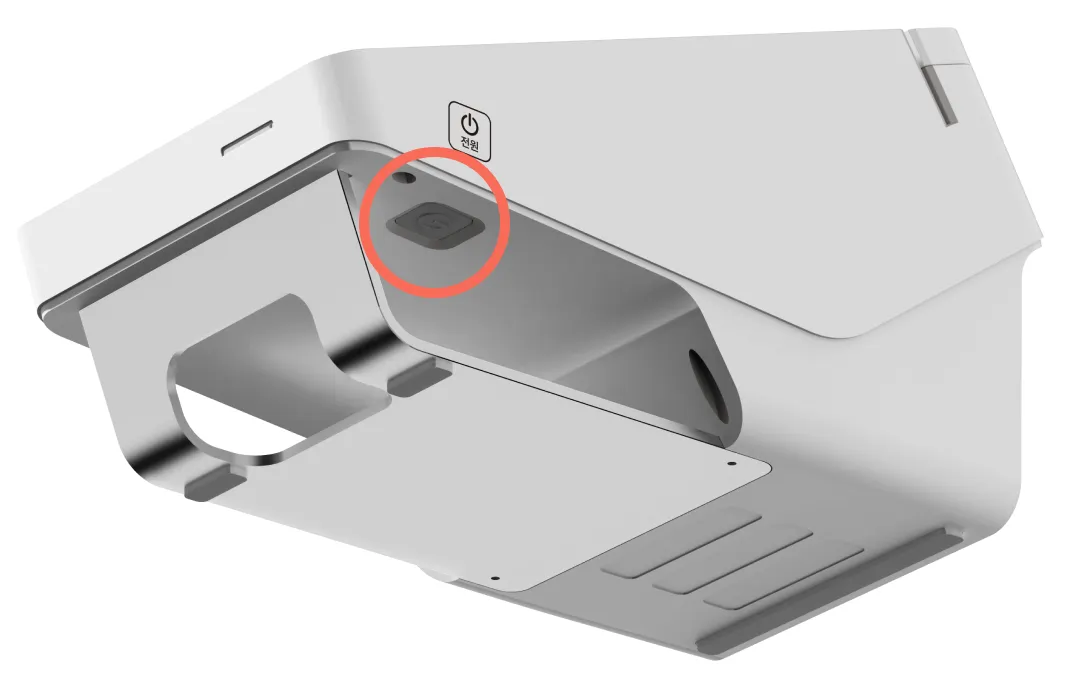

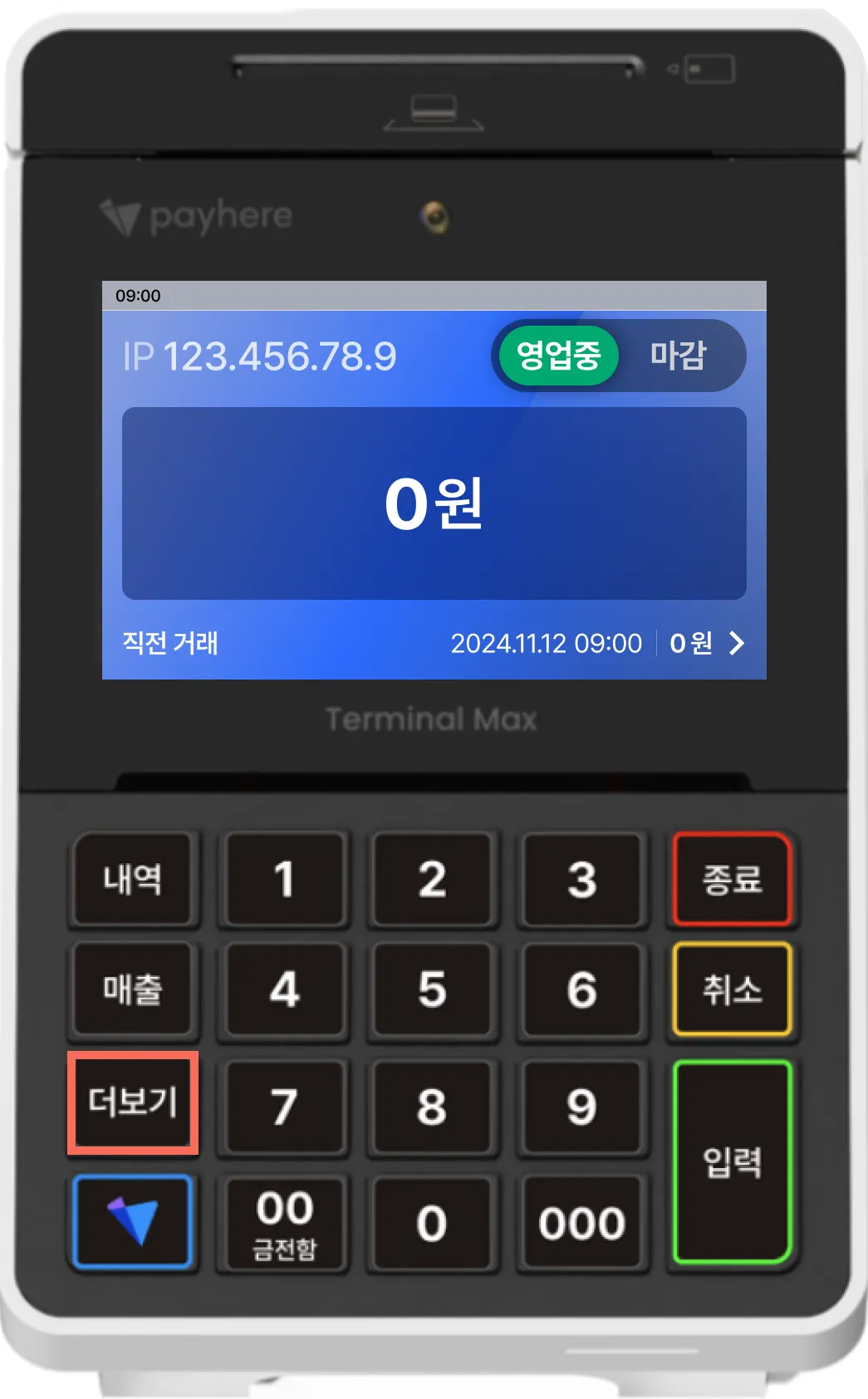
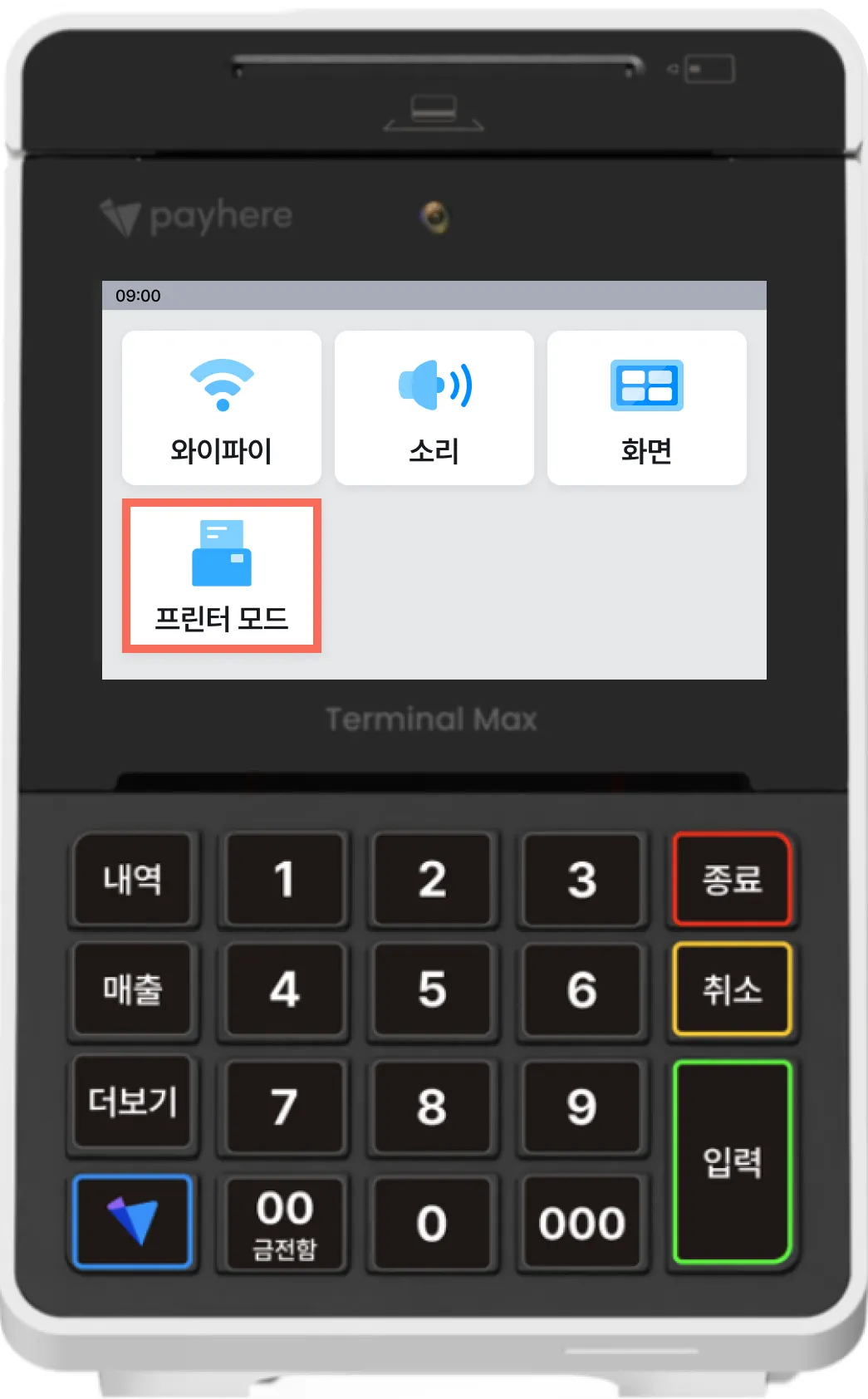
.png&blockId=9b0b2446-55be-4e96-8293-cdc0d3389e3e)
.png&blockId=17303641-d648-8036-bce2-eb805fae094a)
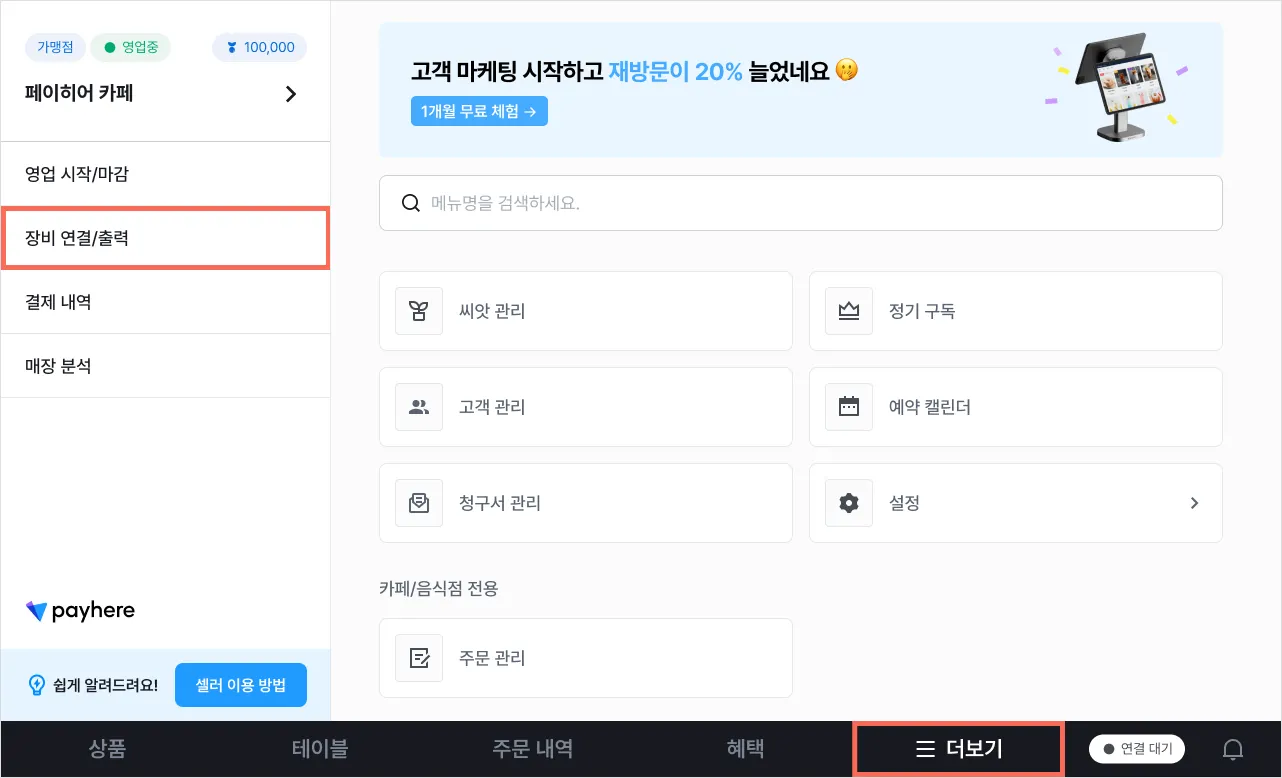
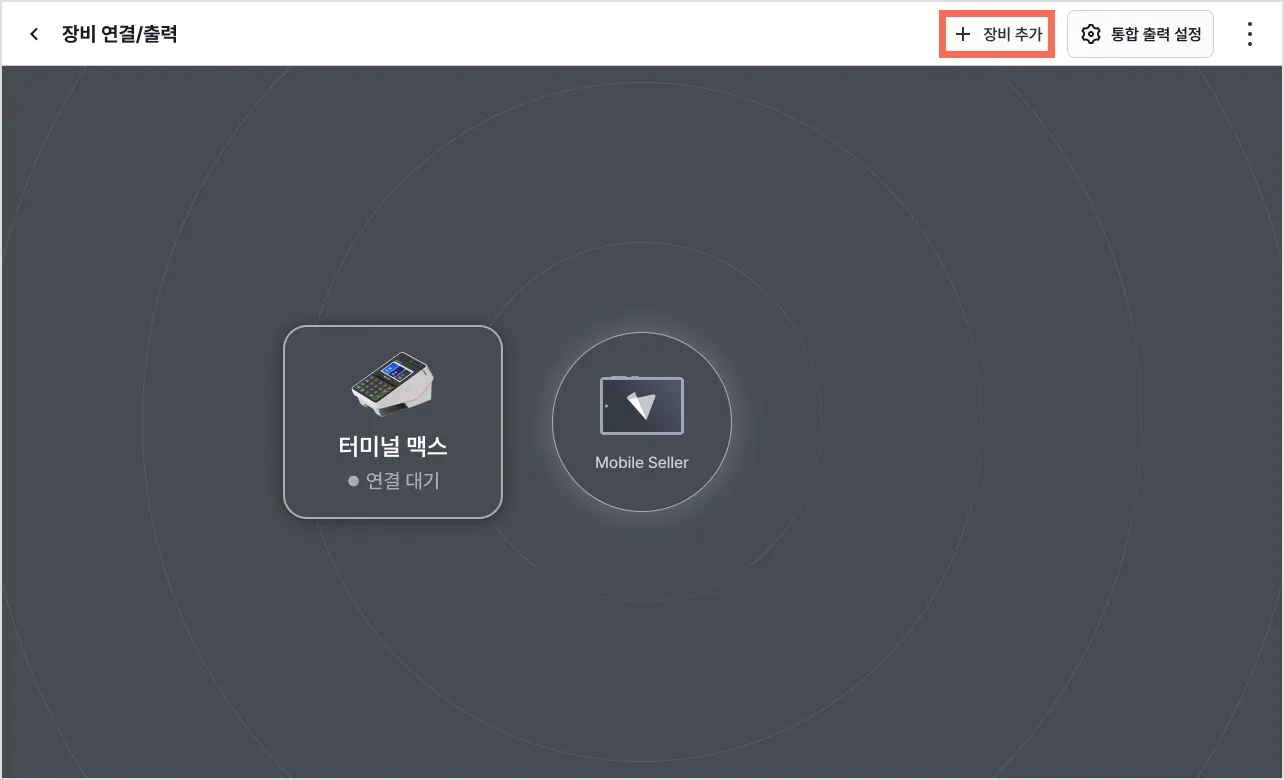
.png&blockId=17303641-d648-8026-9306-e9dca76ec26d)
_%25EC%2597%25B0%25EA%25B2%25B0_%25EA%25B2%2580%25EC%2583%2589_(1).png&blockId=17303641-d648-8040-aa54-cd62de2cb9d8)
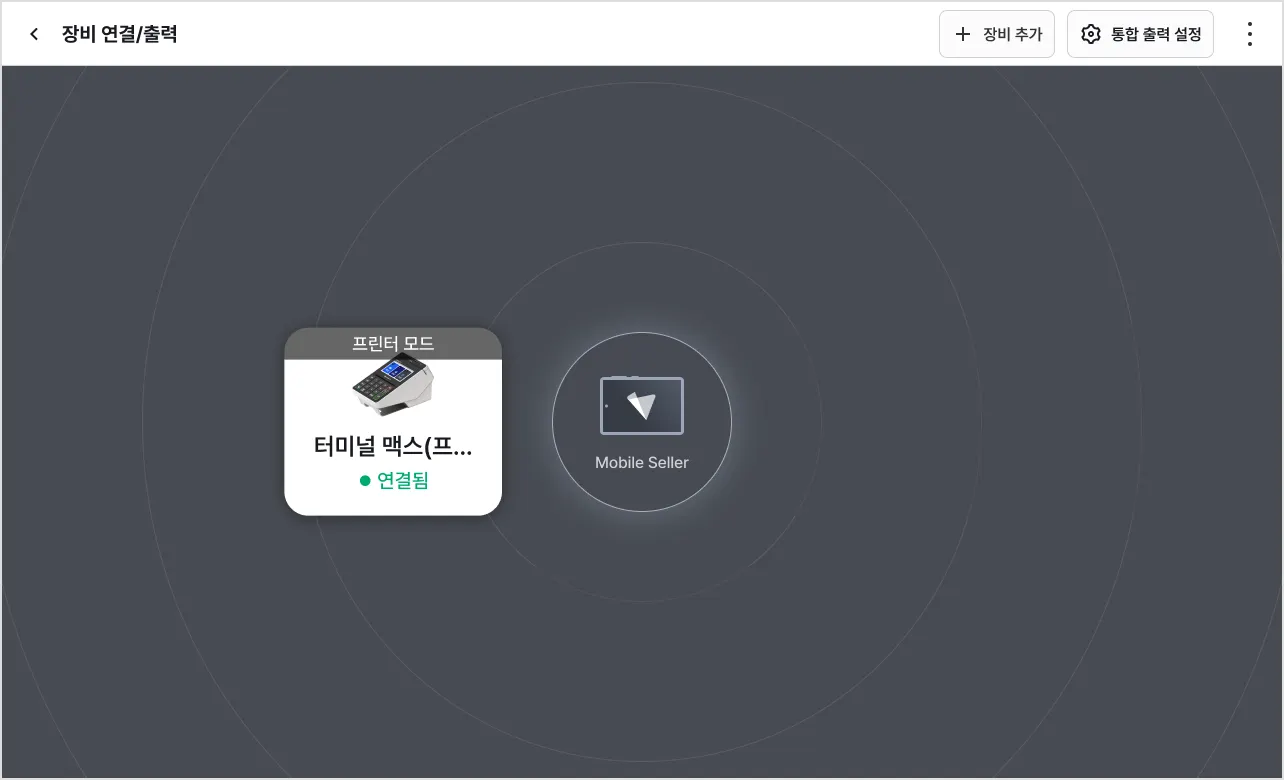
.png&blockId=6b836671-490c-495b-8cd3-bf52aede37c9)
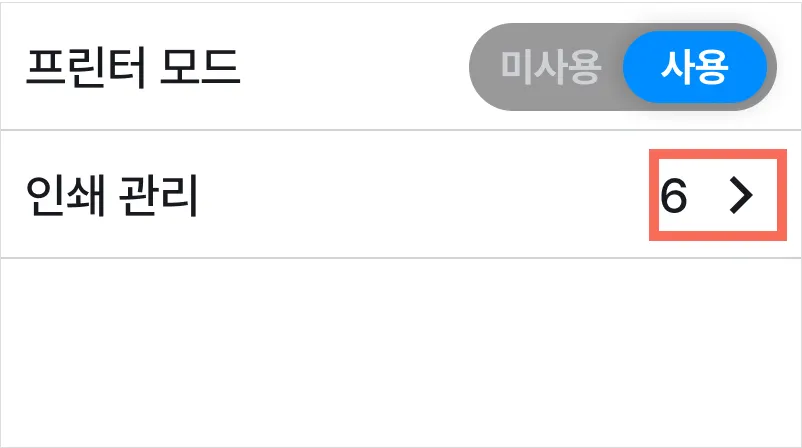
.png&blockId=6599e16b-7483-418c-a986-3f0903f6a14e)
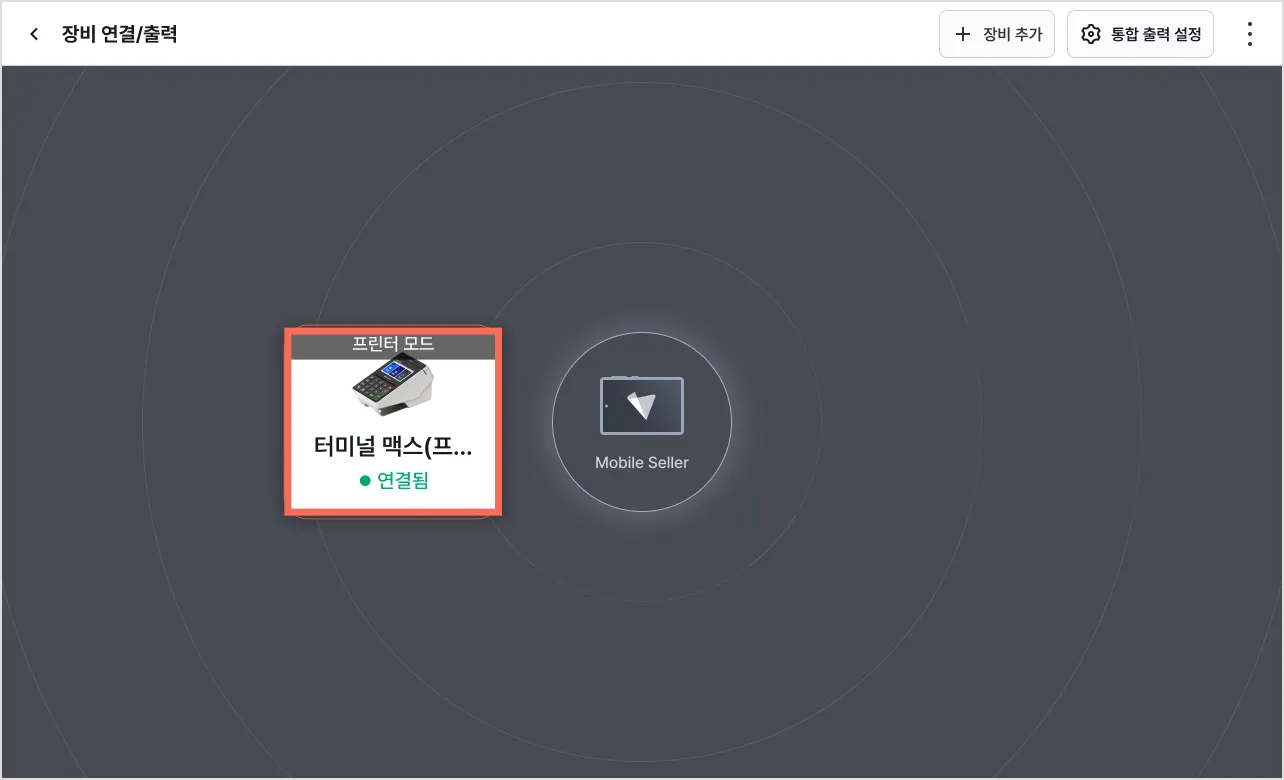
.png&blockId=17303641-d648-8058-86ad-dfd7ce84429e)
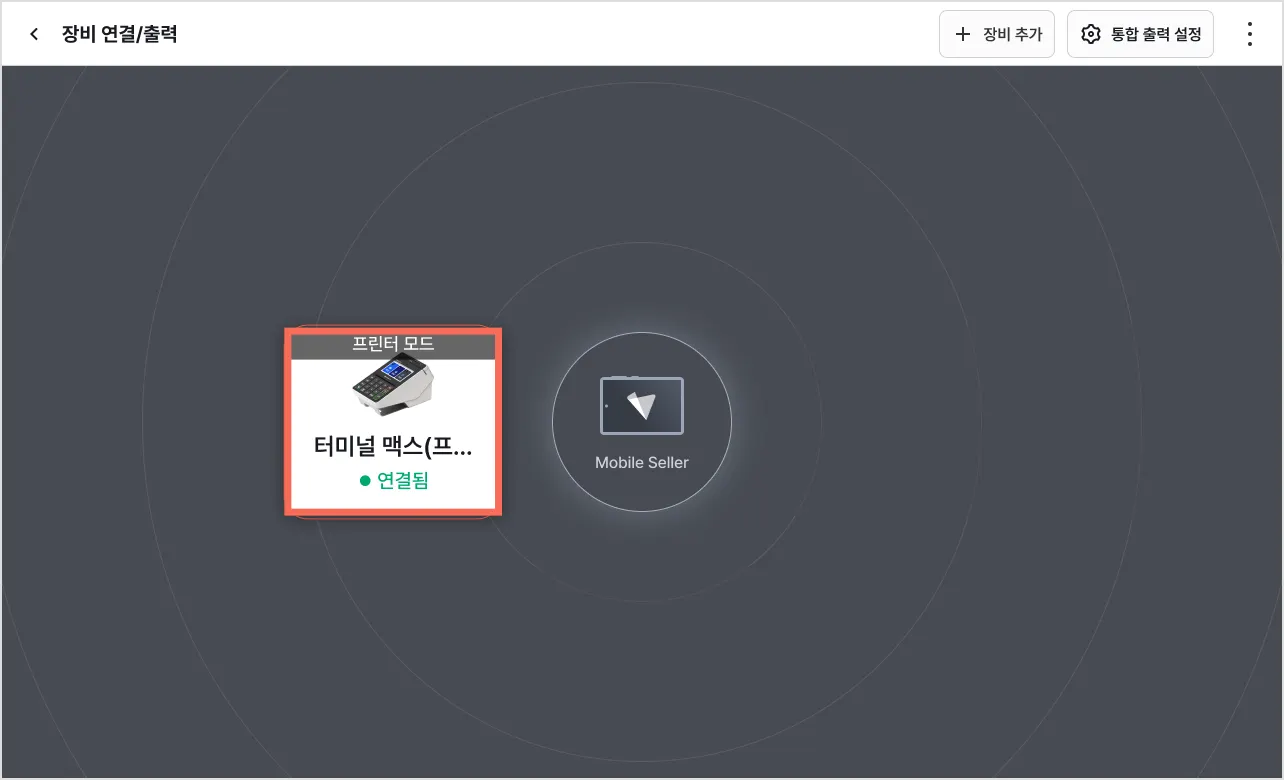
.png&blockId=17303641-d648-804d-91cd-e1fa4811bf11)
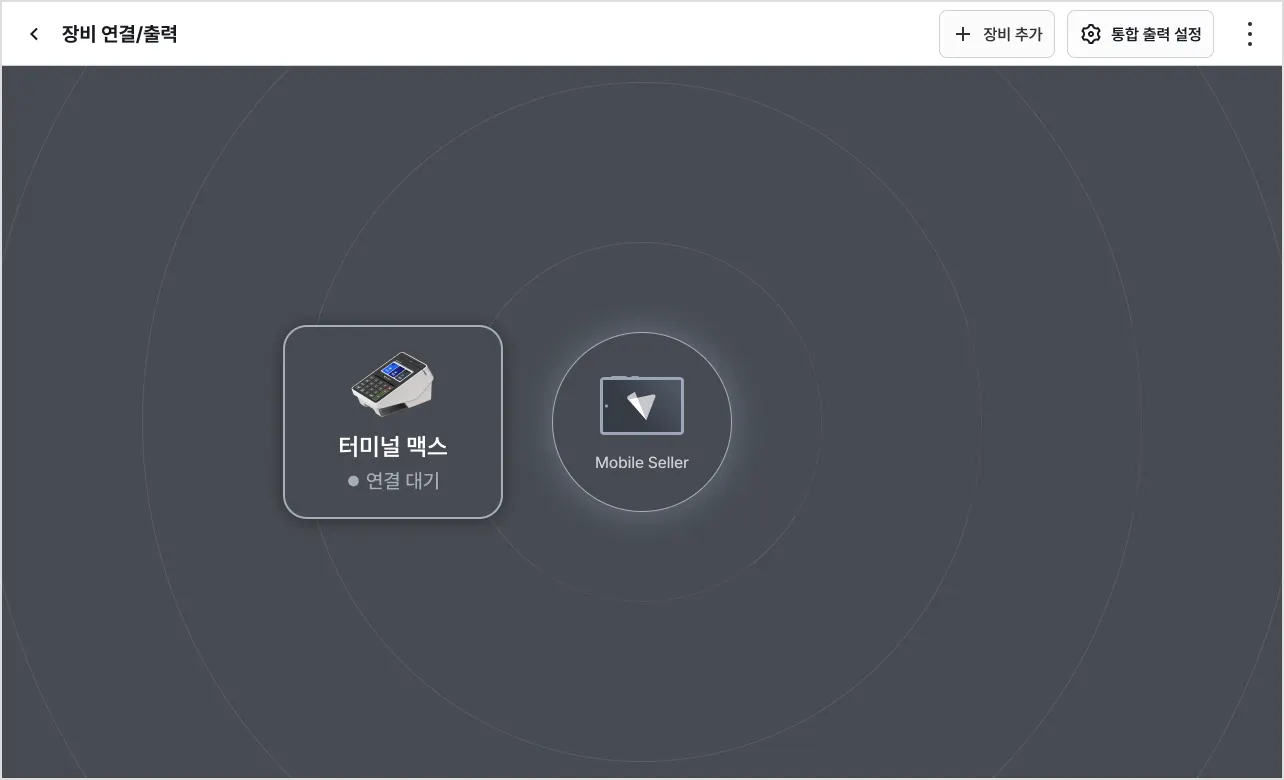
.png&blockId=3331bba9-22ba-417f-8977-9e7038315078)